Բովանդակություն
Երբ դուք ունեք տվյալներ երկու առանձին սյունակներում , գուցե հարկ լինի դրանք համեմատել՝ պարզելու, թե ինչ տեղեկատվություն է բացակայում մեկում և ինչ տվյալներ կան երկուսում: Իրերի համեմատումը կարող է իրականացվել տարբեր ձևերով` կախված նրանից, թե ինչ եք ուզում ստանալ դրանից: Այս հոդվածը կսովորեցնի ձեզ համեմատել երկու սյունակ Excel-ում բաց թողնված արժեքների համար պարզ եղանակներով: Ձեր ավելի լավ հասկանալու համար մենք կօգտագործենք տվյալների հավաքածուի նմուշ, որը պարունակում է Աշխատակիցի անունը և Հաճախված գրասենյակ : Այս տվյալների հիման վրա մենք գտնելու ենք բացակայող արժեքներ , որոնք մեզ կտեղեկացնեն այն աշխատակիցների անունները, ովքեր չեն հաճախել գրասենյակ:

Ներբեռնել Պրակտիկա աշխատանքային գրքույկ
Բացակայող արժեքներ excel.xlsx-ում4 եղանակ՝ համեմատելու երկու սյունակ Excel-ում բացակայող արժեքների համար
Կան մի քանի եղանակ համեմատելու երկու սյունակ Excel-ում բացակայող արժեքների համար : Մենք դրանց հետ մեկ առ մեկ կծանոթանանք:
Մեթոդ 1. Համեմատեք երկու սյունակ Excel-ում բացակայող արժեքների համար VLOOKUP և ISERROR ֆունկցիաների հետ
Մեր առաջին մեթոդում մենք կտեսնեն VLOOKUP և ISERROR ֆունկցիաների օգտագործումը՝ բացակայող տվյալները գտնելու համար:
Քայլեր.
- Առաջինը , սեղմեք D5 բջիջի վրա և մուտքագրեք հետևյալ բանաձևը, ինչպես տրված է ստորև։
=ISERROR(VLOOKUP(B5,$C$5:$C$11,1,0))
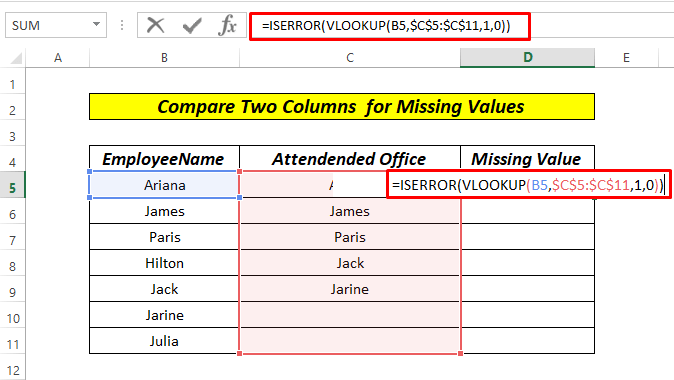
- Այժմ սեղմեք ENTER ստեղնը:

Այստեղ մենք ասում ենք Excel արժեքները փնտրելու համար Աշխատողի անունը մեկ առ մեկ Հաճախած գրասենյակում : Ահա թե ինչու մենք օգտագործեցինք VLOOKUP ֆունկցիան և նաև օգտագործեցինք բջջի բացարձակ հղում C5 -ից C11 միջակայքի համար: ISERROR ֆունկցիան կվերադարձնի FALSE արժեքը, եթե տվյալներն առկա են երկու սյունակում հակառակ դեպքում TRUE :
Վերջապես , մնացած շարքի համար քաշեք դեպի Ինքնալրացում :

TRUE արժեքը մեզ ասում է Աշխատակիցին Անունը , որը բացակայում է Attended Office :
Կարդալ ավելին. Ինչպես համեմատել բազմաթիվ սյունակներ Excel-ում VLOOKUP-ի միջոցով (5 մեթոդ)
Մեթոդ 2. Համեմատեք երկու սյունակ Excel-ում բացակայող արժեքների համար If-ի հետ VLOOKUP և ISERROR ֆունկցիաների հետ
Մեր նախորդ մեթոդում մենք ստացանք բացակայող տվյալները որպես TRUE . Իսկ եթե մենք ուզում ենք ճշգրիտ անունները, որոնք բացակայում են: Տեսնենք, թե ինչպես դա անել:
Քայլեր.
- Նախ, սեղմեք D5 բջիջի վրա և մուտքագրեք հետևյալ բանաձևը:
=IF(ISERROR(VLOOKUP(B5,$C$5:$C$11,1,FALSE)),B5, "")

- Այժմ սեղմեք ENTER ստեղը .

Այստեղ մենք ասում ենք Excel-ին որոնելու արժեքները Աշխատակիցի անունը -ում մեկ առ մեկ: Հաճախել է գրասենյակ : Ահա թե ինչու մենք օգտագործեցինք VLOOKUP ֆունկցիան և նաև օգտագործեցինք բջջի բացարձակ հղում , ինչպես արեցինք մեթոդ 1-ում C5 -ից C11 տիրույթի համար: . ISERROR ֆունկցիան մեզ կվերադարձնի FALSE արժեքը, եթե տվյալներն առկա են երկուսն էլ. սյունակ այլապես ՃԻՇՏ : Եվ IF ֆունկցիան հրամայում է Excel-ին վերադարձնել TRUE որպես ճշգրիտ անուն և FALSE որպես <1:>դատարկ cel l.
Այնուհետև քաշեք դեպի Ավտոլրացում շարքը:

Կարդալ ավելին. Ինչպես համեմատել 4 սյունակ Excel-ում VLOOKUP (ամենահեշտ 7 եղանակ)
Նման ընթերցումներ
- Excel Համեմատել Տեքստ երկու սյունակով (7 արդյունավետ եղանակներ)
- Ինչպես գտնել բացակայող արժեքները ցանկում Excel-ում (3 հեշտ մեթոդ)
- Excel Համեմատել Երկու ցուցակ և վերադարձի տարբերություններ (7 եղանակ)
- VLOOKUP բանաձև՝ տարբեր թերթերում երկու սյունակ համեմատելու համար:
- Ինչպես համեմատել երկու Excel թերթեր Գտեք բացակայող տվյալները (7 եղանակ)
Մեթոդ 3. Համեմատեք երկու սյունակ Excel-ում բաց թողնված արժեքների համար՝ օգտագործելով Match ֆունկցիան
Այս մեթոդով մենք կտեսնեն MATCH ֆունկցիայի օգտագործումը բաց թողնված արժեքները գտնելու համար:
Քայլեր.
- Նախ, սեղմեք բջիջի վրա: D5 և մուտքագրեք հետևյալ բանաձևը, ինչպես ցույց է տրված նկարում:
=NOT(ISNUMBER(MATCH(B5,$C$5:$C$11,0)))

- Այժմ սեղմեք ENTER ստեղնը:

MATCH ֆունկցիան որոնում է որոշակի տարր բջիջների տիրույթում, այնուհետև վերադարձնում է այդ տարրի հարաբերական դիրքը տիրույթում: ISNUMBER -ը վերադառնում է, եթե համընկնող բջիջը հասանելի է Atended Office -ում, և NOT ֆունկցիան ցույց է տալիս, եթե հասանելի չէ, ապահրամանը ՃԻՇՏ է:
Դրանից հետո լրացրեք շարքի մնացած մասը` օգտագործելով AutoFill :

Մեր բացակայող արժեքները կոչվում են ՃԻՇՏ :
Կարդալ ավելին. Ինչպես համեմատել երկու սյունակ Excel-ում Match-ի համար (8 եղանակ)
Մեթոդ 4. Համեմատեք երկու սյունակ Excel-ում բացակայող արժեքների համար պայմանական ֆորմատավորման հետ
Մեր վերջին մեթոդում մենք կտեսնենք Պայմանական ֆորմատավորում -ի օգտագործումը գտնել բացակայող արժեքները Excel -ում:
- Սկզբում ընտրեք տիրույթը B5:C11 այնուհետև անցեք Պայմանական ձևաչափում Գլխավոր ներդիրում և ընտրեք Նոր կանոն , ինչպես ցույց է տալիս պատկերը:

- A երկխոսության տուփը կբացվի, և մենք կընտրենք հրահանգները նշված կարմիր եզրագծում և սեղմեք Ձևաչափել , ինչպես ցույց է տրված ստորև նկարում:

- Այժմ մենք կընտրենք Լրացրեք այնուհետև կընտրենք մեր նախընտրած գույնը, ապա սեղմեք OK :

Վերջապես, մեր արդյունքն այսպիսին է թվում.

Կարդալ ավելին. Excel-ի բանաձևը երկու սյունակից համեմատելու և արժեք վերադարձնելու համար (5 բանաձև)
Պրակտիկ աշխատանքային գրքույկ
Այս արագ մոտեցումներին ընտելանալու միակ կարևորագույն կողմը պրակտիկա է։ Արդյունքում ես կցել եմ գործնական աշխատանքային գրքույկ, որտեղ դուք կարող եք կիրառել այս մեթոդները:

Եզրակացություն
Սրանք չորս տարբեր են երկու սյունակները բացակայող սյունակների հետ համեմատելու եղանակներարժեքը։ Ելնելով ձեր նախասիրություններից՝ դուք կարող եք ընտրել լավագույն այլընտրանքը։ Խնդրում ենք թողնել դրանք մեկնաբանությունների տարածքում, եթե ունեք հարցեր կամ կարծիքներ: Դուք կարող եք նաև զննել այս կայքի այլ Excel -ի հետ կապված թեմաները:

